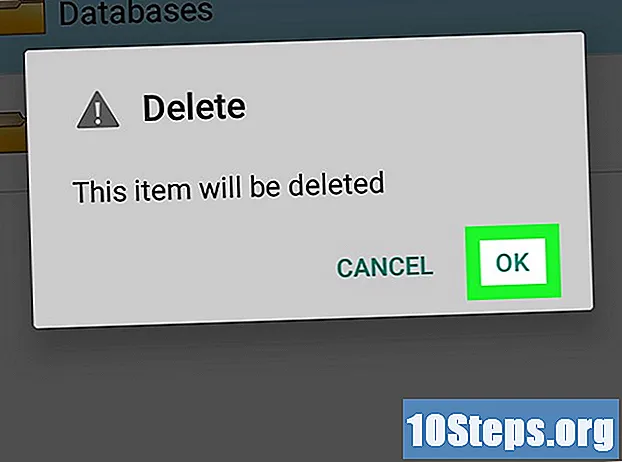مؤلف:
Gregory Harris
تاريخ الخلق:
9 Lang L: none (month-011) 2021
تاريخ التحديث:
9 قد 2024
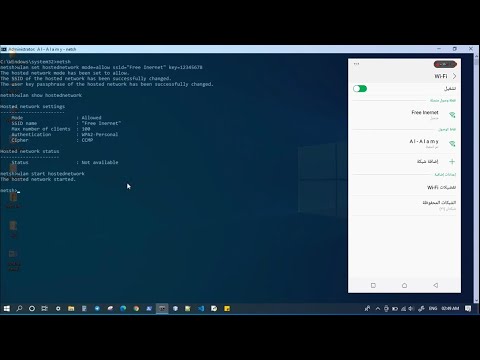
المحتوى
أقسام أخرىتعلمك مقالة wikiHow هذه كيفية بث الإنترنت على جهاز الكمبيوتر الذي يعمل بنظام Windows كنقطة اتصال لاسلكية باستخدام تطبيق موجه الأوامر. للقيام بذلك ، يجب أن تستخدم حساب مسؤول على جهاز الكمبيوتر الخاص بك.
خطوات
جزء 1 من 2: إنشاء نقطة فعالة
. ستجده في أسفل يسار الشاشة. يمكنك أيضًا الضغط على ملف ⊞ فوز مفتاح لفتح ابدأ.
- في Windows 8 ، ضع الماوس في الزاوية العلوية اليمنى من الشاشة ، ثم انقر فوق رمز العدسة المكبرة.

موجه الأمر. إنه في أعلى الصفحة.- إذا كنت تستخدم جهاز كمبيوتر محمولاً مزودًا بلوحة تتبع ولا توجد أزرار بالماوس ، فانقر على لوحة التتبع بإصبعين بدلاً من النقر بزر الماوس الأيمن.
واكتب لوحة التحكم. سيؤدي القيام بذلك إلى البحث في جهاز الكمبيوتر الخاص بك عن تطبيق لوحة التحكم.
انقر لوحة التحكم. سيظهر في الجزء العلوي من نافذة ابدأ.
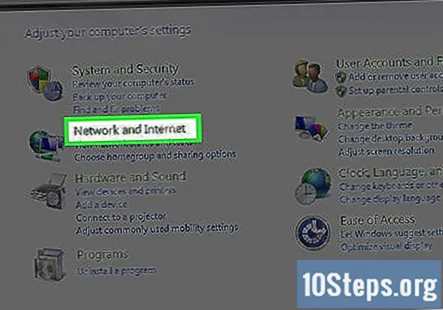
انقر شبكة تواصل وانترنت. يوجد في منتصف الصفحة.
انقر مركز الشبكة والمشاركة. ستجد هذا الخيار بالقرب من أعلى الصفحة.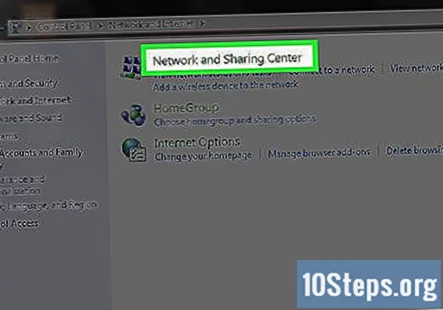

انقر إعدادات محول التغيير. إنه رابط في الجانب الأيسر العلوي من النافذة.
انقر بزر الماوس الأيمن فوق اسم الاتصال الحالي. ستجده بالقرب من أعلى نافذة "تغيير إعدادات المحول".
انقر الخصائص. ستجده في أسفل القائمة المنسدلة.
انقر على مشاركة التبويب. يوجد هذا الخيار في أعلى النافذة.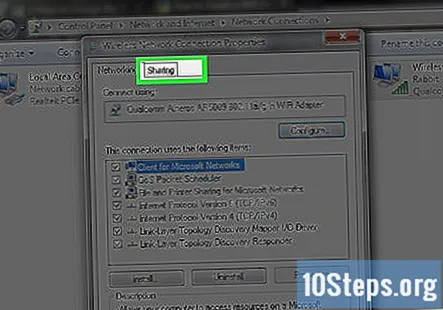
افحص ال "السماح لمستخدمي الشبكة الآخرين بالاتصال..." صندوق. ستجده أعلى النافذة.
انقر فوق المربع الموجود أسفل عنوان "اتصال الشبكة المنزلية". يوجد هذا الخيار في منتصف الصفحة.
انقر فوق اسم نقطة الاتصال الخاصة بك. سيكون شيئًا مثل "اتصال محلي * #".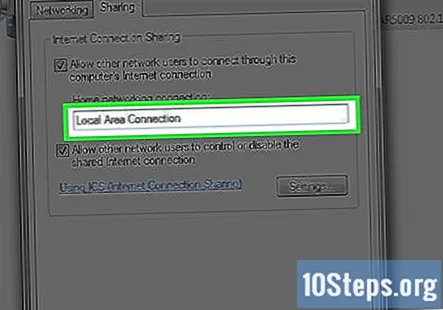
انقر حسنا. يجب أن تكون نقطة الاتصال اللاسلكية الخاصة بك في متناول أي أجهزة قريبة.
أسئلة وأجوبة المجتمع
أين كلمة المرور لشبكة نقطة الاتصال المحددة؟
إنه مفتاح = YourPasswordHere. بالطبع ، يجب عليك استبدال YourPasswordHere بكلمة المرور الخاصة بك.
كيف أنضم إلى الشبكة من كمبيوتر آخر؟
قم بتشغيل WiFi على الكمبيوتر الذي ترغب في إضافته وابحث عن نقطة الاتصال ، والتي ستكون تحت الاسم الذي كتبته بعد SSID = ، ثم انقر فوقه وسيطلب منك كلمة المرور. كلمة المرور هي ما كتبته بعد KEY =.
كيف أعثر على كلمة المرور للانضمام إلى نقطة الاتصال التي أنشأتها؟
قم بتشغيل موجه الأوامر كمسؤول واكتب "netsh wlan show hostnetwork security" ثم اضغط على مفتاح الإدخال. سوف تحصل على كلمة المرور المحفوظة الخاصة بك.
يعرض موجه الأوامر الخاص بي خطأ يفيد بأن المعلمة غير صحيحة. ما الذي يمكنني القيام به حيال ذلك؟
أعد ضبط إعداداتك. افتح cmd واكتب netsh winsock reset كرر الخطوة 1 مرة أخرى.
هل يمكنني تنزيل أي شيء باستخدام شبكة WiFi هذه؟
يمكنك تنزيل الملفات من الكمبيوتر المستضاف إذا تم تشغيل مشاركة الملفات (باستخدام بيانات الاعتماد الصحيحة) ، أو من الإنترنت في حالة تشغيل مشاركة الإنترنت.
كيف يمكنني ضبط الشبكة المستضافة ليتم تشغيلها تلقائيًا في كل مرة أقوم فيها بتشغيل جهاز الكمبيوتر الخاص بي؟
قم بإنشاء ملف دفعي (.bat) باستخدام الأمر `netsh wlan start hostnetwork` واحفظه. افتح برنامج جدولة المهام وأنشئ مهمة أساسية مع خيار * * تشغيلها عند بدء التشغيل * * والربط بالملف الدفعي الذي أنشأته للتو. حفظ وخروج.
كنت أتبع الخطوات وتلقيت رسالة خطأ: "تعذر بدء الشبكة المستضافة." ما الذي يمكنني فعله لإصلاح هذا؟
تحقق أولاً من أن المحول اللاسلكي يدعم الشبكة المستضافة ، كما هو موضح في الخطوة 3. حاول إعادة تثبيت برنامج التشغيل. انقر بزر الماوس الأيمن على هذا الكمبيوتر ، انتقل إلى إدارة الأجهزة. ضمن محولات الشبكة ، حدد المحول الخاص بك ، وانقر فوقه بزر الماوس الأيمن وانقر فوق إلغاء التثبيت ثم انقر فوق موافق عند التأكيد. أعد تشغيل الكمبيوتر وسيقوم Windows تلقائيًا باكتشاف المهايئ وتثبيت برامج التشغيل المطلوبة. تحقق مرة أخرى وإذا كانت الإجابة بنعم ، فقم بإنشاء شبكة مستضافة وابدأها.
ماذا لو لم أرغب في وضع رمز مرور على نقطة الاتصال الخاصة بي؟
تخطي جزء "key = password" في سطر الأوامر. توقف عند "ssid = yourname." لا يُنصح بهذا لأنه يجعل اتصال WiFi / الإنترنت الخاص بك عرضة للهجوم ، نظرًا لأن شبكة WiFi المحمية بكلمة مرور مرئية ويمكن لأي شخص داخل النطاق الوصول إليها. يمكن لمثيري المشاكل هؤلاء استخدام اتصالك لتنزيل أشياء ضارة حتى على الكمبيوتر المحمول الخاص بك ، ويمكن أن يبطئ بشدة سرعة الإنترنت لديك أثناء استخدامهم للبيانات.
هل لديك أي نصائح حول استكشاف الأخطاء وإصلاحها؟ عندما أفعل ذلك ، أتلقى رسالة خطأ تفيد بأنه لا يمكن تنشيط نقطة الاتصال وأن المورد الخاص بي ليس في حالة صحيحة لتنفيذ الإجراء المطلوب. يدعم برنامج التشغيل الخاص بي إنشاء نقطة فعالة.
انتقل إلى محول الشبكة وافتح خصائص LAN. في علامة التبويب "المشاركة" ، قم بتمكين "المشاركة والحفظ". ثم جرب هذا - سيعمل. في حالة ما إذا كانت شبكة LAN الخاصة بك محدودة ، فما عليك سوى استكشاف الأخطاء وإصلاحها.
هل يمكن أن تعمل نقطة الاتصال لأكثر من جهاز محمول؟
نعم ، طالما أن هناك سعة نطاق عريض كافية لخدمة أكثر من جهاز محمول بسرعة إنترنت عالية. ضع في اعتبارك أنه كلما زاد عدد الأجهزة المتصلة بـ Hotspot ، كلما أصبح الإنترنت أبطأ.
نصائح
- اكتب netsh wlan توقف الشبكة المستضافة في موجه الأوامر لإيقاف نقطة الاتصال.
تحذيرات
- يؤدي إنشاء نقطة اتصال إلى فتح اتصالك للجمهور. كن حذرًا بشأن القيام بذلك في المناطق المكتظة بالسكان مثل المطارات أو المقاهي.